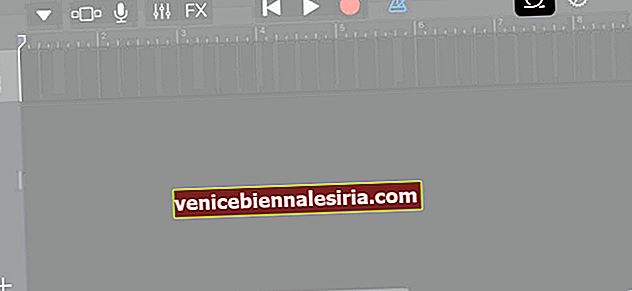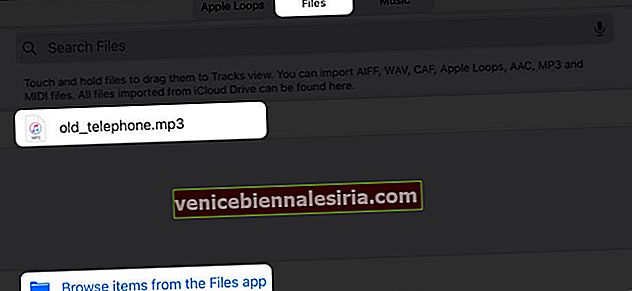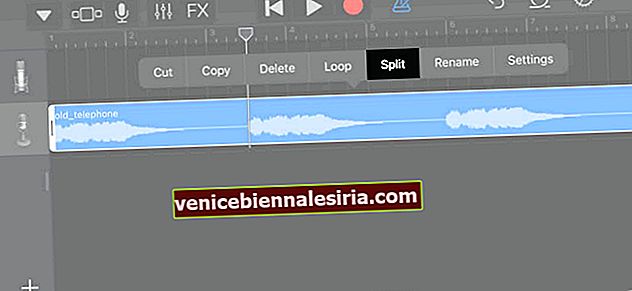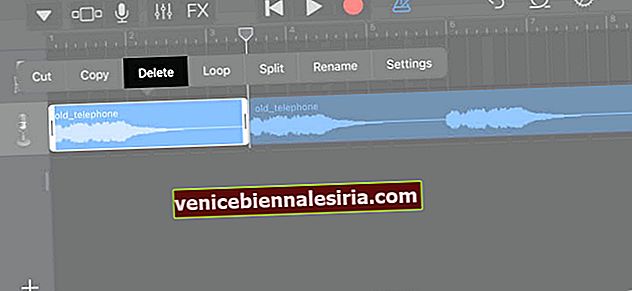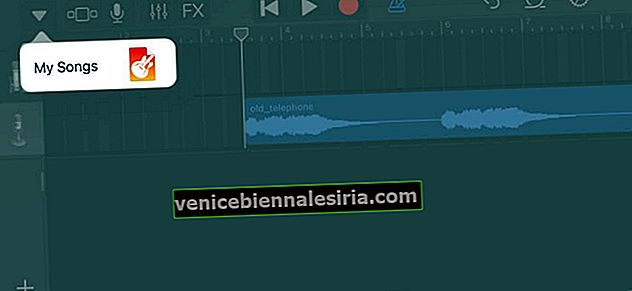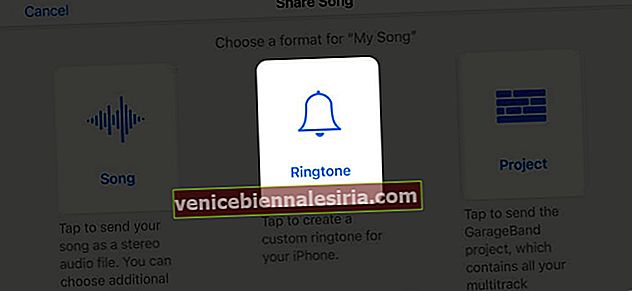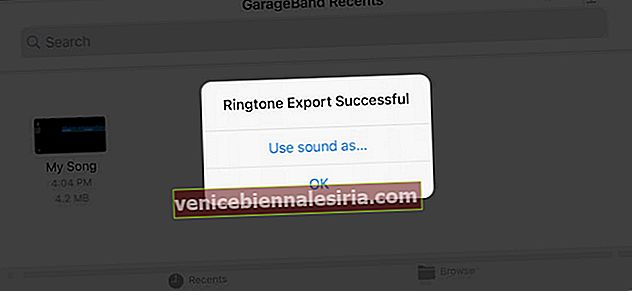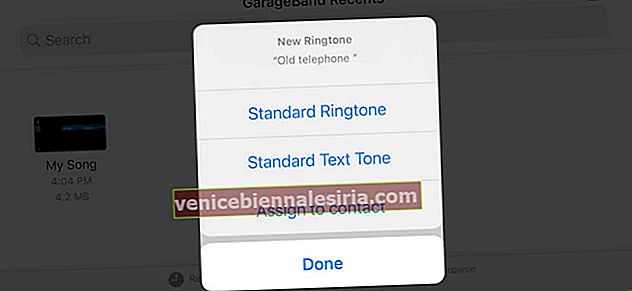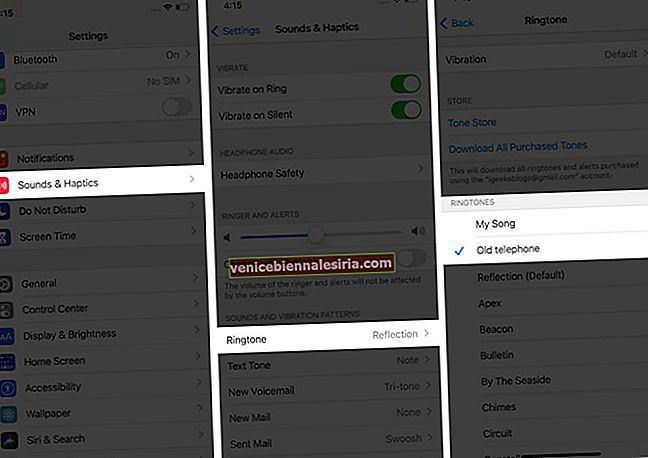Menyekat lagu tertentu dan mahu menjadikannya nada dering iPhone anda? Tetapi adakah mungkin untuk menetapkan lagu sebagai nada dering di iPhone tanpa iTunes atau komputer anda? Ya, ia boleh dilakukan! Sama ada suara tersuai seperti suara anak anda, sekeping muzik, atau nada dering luaran, iPhone membolehkan anda menjadi pembuat keputusan. Dalam artikel ini, saya akan membimbing anda melalui proses langkah demi langkah, jadi ikuti.
Apa yang anda perlukan sebelum menetapkan nada dering khusus pada iPhone?
Sebelum kita melangkah ke langkah, ada beberapa prasyarat:
- Disimpan Secara Lokal - Trek yang anda mahukan sebagai nada dering harus disimpan di Perpustakaan Muzik iPhone atau aplikasi fail. Terutama, lagu yang dilindungi (seperti dari Apple Music) dan lagu yang tidak disimpan di dalam iPhone anda tidak dapat digunakan.
- Aplikasi - Anda perlu memuat turun dan memasang aplikasi GarageBand percuma dari App Store.
Sekarang, mari kita beralih ke langkah seterusnya.
- Cara membuat nada dering khusus pada iPhone tanpa komputer
- Tetapkan nada dering khusus pada iPhone tanpa iTunes
Cara membuat nada dering khusus pada iPhone tanpa komputer
Untuk tujuan tutorial ini, saya telah memuat turun nada dering dari Zedge. Anda boleh menggunakan laman web atau sumber pilihan anda.
- Lancarkan aplikasi GarageBand pada iPhone anda.

- Leret dan cari Perakam Audio dari pilihan, ketuk Suara (ikon mikrofon). (Anda juga dapat menggunakan Keyboard atau Drummer untuk tujuan tersebut)

- Di sini, ketik Lihat (dinding bata seperti ikon) untuk memasuki bahagian penyuntingan.

- Ketik ikon Gelung ; anda akan melihat tiga tajuk utama di sini - Gelung Apple, Fail dan Muzik. Oleh kerana nada dering saya disimpan dalam fail, saya akan menggunakan tab itu.
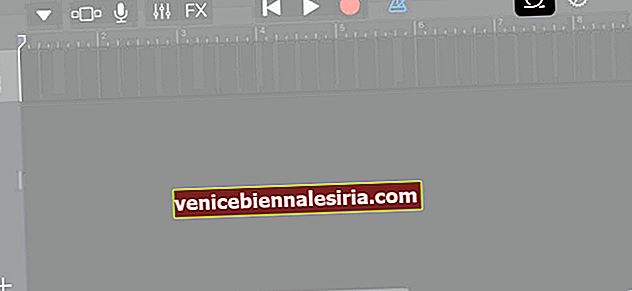
- Cari lagu yang anda mahukan; tahan selama beberapa saat untuk diimport. Sekiranya anda tidak dapat melihat lagu tersebut, ketuk Browse item dari aplikasi Files untuk mencarinya.
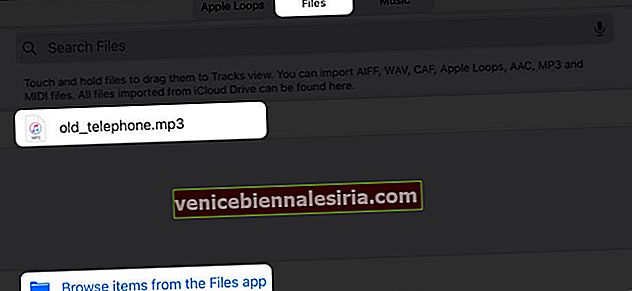
- Untuk mengedit lagu, seret bar menegak panjang ke titik permulaan nada dering tersuai anda.
Anda boleh menggunakan butang main untuk mencapai titik permulaan nada yang sempurna.
- Setelah selesai, ketik dua kali lagu dan pilih Split .
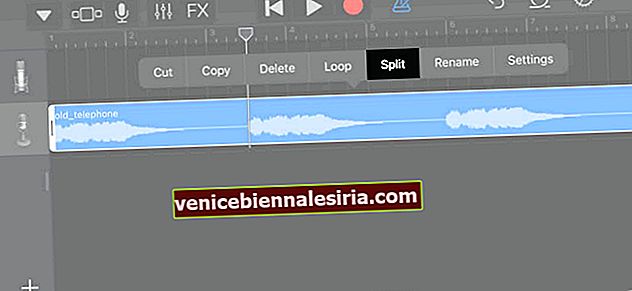
- Seret ikon Gunting ke bawah untuk memotong / membahagikan lagu pada titik pilihan anda.
- Padamkan bahagian lagu yang tidak dapat digunakan dengan mengetuknya dua kali dan kemudian memilih Padam .
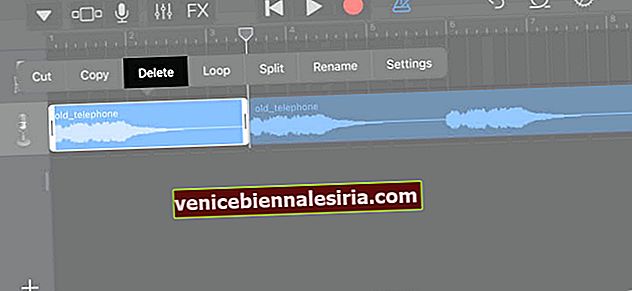
- Sekarang, pilih ikon anak panah ke bawah dari sudut kiri atas dan ketik Lagu Saya .
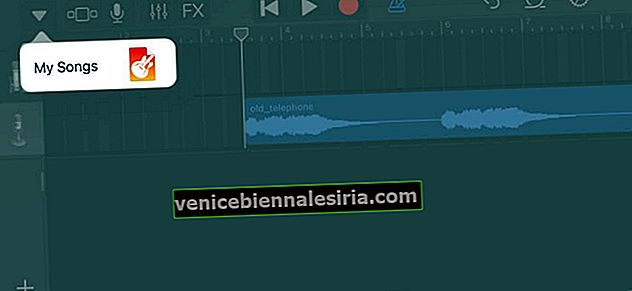
- Ketik dan tahan projek dan pilih Kongsi dari senarai.
- Di sini, pilih Nada Dering, kemudian lanjutkan , namakan lagu sesuai pilihan anda, dan ketuk Eksport .
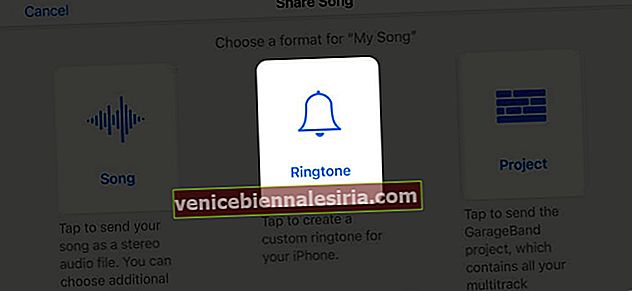
- Setelah proses selesai, ketuk Gunakan suara sebagai … untuk menetapkannya sebagai nada dering secara langsung atau OK untuk melakukannya secara manual.
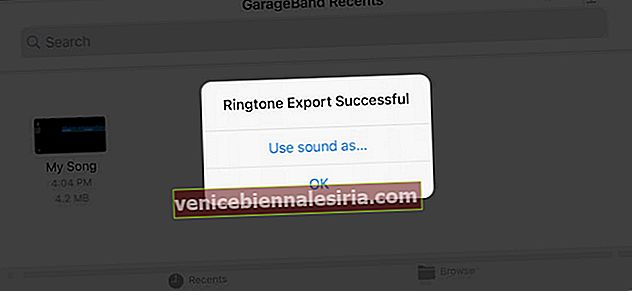
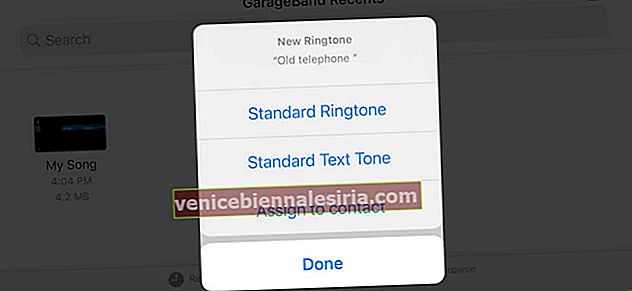
Catatan: Semasa mengeksport, iPhone memotong nada dering secara automatik pada 30 saat. Sekiranya anda ingin menetapkan titik akhir di suatu tempat sebelum 30 saat, ulangi langkah 6 hingga 9.
Tetapkan nada dering khusus pada iPhone tanpa iTunes
Sekiranya anda memilih OK sebelumnya atau anda mahu menggunakan nada dering lagi, ikuti langkah berikut:
- Pergi ke Tetapan → Bunyi & Haptik → Nada Dering
- Nada yang baru dibuat akan dipaparkan di bahagian atas senarai di bawah RINGTONES .
- Ketik ia untuk menetapkan ia sebagai nada dering anda .
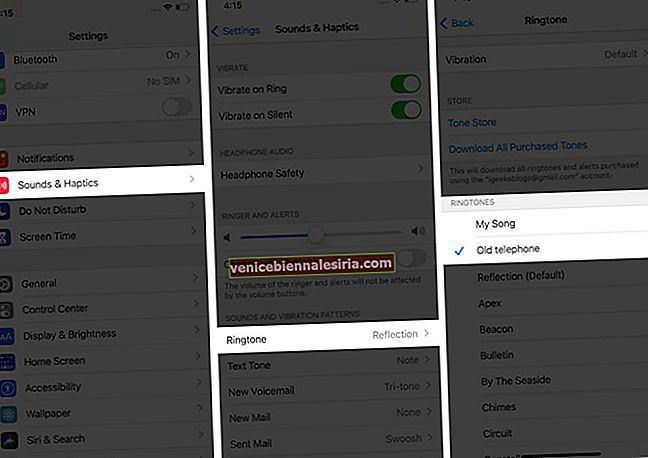
Video: Tetapkan sebarang lagu sebagai nada dering di iPhone secara Percuma
Berjaya menetapkan lagu sebagai nada dering di iPhone tanpa iTunes atau PC!
Saya harap trik berguna ini untuk menetapkan nada dering pilihan anda tanpa iTunes atau komputer berguna. Sekiranya anda mempunyai pertanyaan atau menghadapi masalah semasa proses, sila kongsikannya di bahagian komen di bawah.
Dan jika ini terlalu merepotkan, jangan risau! Anda boleh menyemak artikel di bawah untuk penggodaman alternatif:
- Aplikasi Nada Dering Percuma Terbaik untuk iPhone pada tahun 2021
- Cara Membeli Nada Dering di iPhone dan iPad
- Cara Menetapkan Lagu Sebagai Nada Dering di iPhone secara Percuma